컨테이너를 닫지 않고 도커 컨테이너를 종료하는 방법
- WBOYWBOYWBOYWBOYWBOYWBOYWBOYWBOYWBOYWBOYWBOYWBOYWB원래의
- 2022-07-25 15:51:2523667검색
Docker가 컨테이너를 닫지 않고 컨테이너를 종료하는 두 가지 방법: 1. "Ctrl+P+Q" 버튼을 눌러 컨테이너를 종료하면 컨테이너를 닫지 않고 정상적으로 종료할 수 있습니다. "docker restart" 명령을 사용하여 컨테이너를 다시 시작합니다. 연결 명령이 컨테이너에 들어간 후 httpd 및 radosgw를 다시 시작하고 wget을 사용하여 radosgw가 성공적으로 다시 시작되었는지 확인합니다.

이 튜토리얼의 운영 환경: linux7.3 시스템, docker 버전 19.03, Dell G3 컴퓨터.
Docker가 컨테이너를 닫지 않고 컨테이너를 종료하는 방법
방법 1: 컨테이너를 닫지 않고 정상적으로 종료하려면 Ctrl+P+Q를 눌러 컨테이너를 종료하세요
다음 예는 컨테이너를 종료하는 것입니다. 컨테이너를 닫지 않고
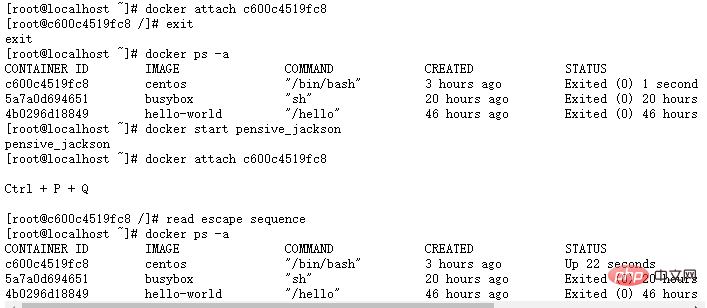
방법 2: 종료 후 컨테이너가 닫히면 다음 프로세스를 사용하여 복원할 수 있습니다.
docker restart 명령을 사용하여 다시 시작하세요. 컨테이너
docker attachment 명령을 사용하여 컨테이너
httpd(service httpd restart) 및 radosgw(/etc/init.d/ceph-radosgw restart)를 다시 시작하고 wget을 사용하여 radosgw가 다시 시작되는지 확인합니다. 성공적으로
지식을 확장하세요
실제로 컨테이너를 시작할 수 있습니다. 그런 다음 컨테이너를 구성하고 -d 매개변수를 추가하여 컨테이너를 시작할 수 있습니다. 물론 이 명령은 새 컨테이너를 시작하는 것으로만 제한됩니다. 닫힌 컨테이너를 시작합니다.
docker run -d: 백그라운드에서 컨테이너를 실행하고 컨테이너 ID를 반환합니다.
다음 예에서는 docker -d를 사용하여 컨테이너를 시작하고 종료합니다
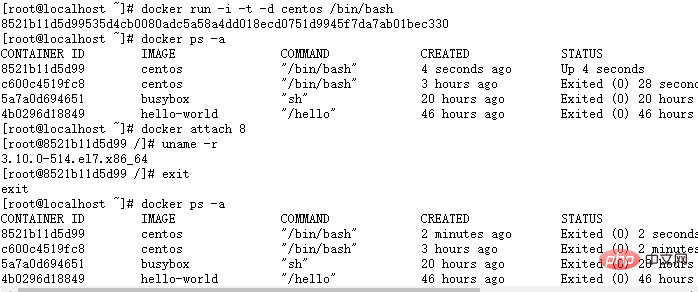
여기에서 -를 사용한 후에도 컨테이너가 남아 있는 것을 확인할 수 있습니다. d 명령 종료 아직 작동하지 않습니다. 실습하는 친구는 docker run -d를 사용하여 컨테이너를 시작하는 것만으로도 작동하지 않는다는 것을 알 수 있습니다. 여기서 실제로 이해해야 할 것은 컨테이너 실행 메커니즘입니다. 백그라운드에 포그라운드 프로세스가 있어야 합니다. 여기서는 컨테이너가 시작 후에도 살아남을 수 있도록 포그라운드 프로그램을 실행합니다. -d echo hello world done", hello world를 무한히 출력합니다.
또한 백그라운드에서 실행중인 프로세스가 있더라도 컨테이너에 들어가서 종료하기 위해 Exit를 입력하면 여전히 컨테이너가 종료되니 주의하시기 바랍니다.
추천 학습: "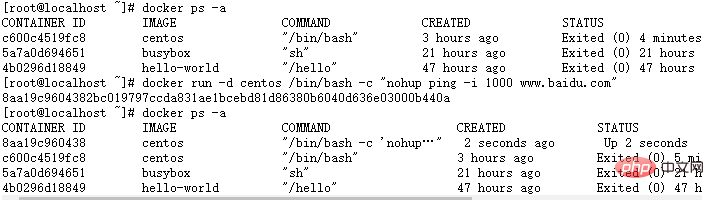 docker 비디오 튜토리얼
docker 비디오 튜토리얼
위 내용은 컨테이너를 닫지 않고 도커 컨테이너를 종료하는 방법의 상세 내용입니다. 자세한 내용은 PHP 중국어 웹사이트의 기타 관련 기사를 참조하세요!

